Hootsuiteレビュー:使用する必要のある7つの機能
公開: 2014-11-17 Hootsuiteは本当に強力で便利なツールですが、最大限に活用していますか?
Hootsuiteは本当に強力で便利なツールですが、最大限に活用していますか?
ここ数年、私は多くのツールをテストし、Hootsuiteの代替品を試しましたが、常にそれに戻ることになります。 それが非常に優れた機能を提供するという事実は、抵抗するのが難しすぎます!
使用していない可能性がありますが、使用する必要がある機能がいくつかあります。 今日このリストから実装するアイテムを1つ選ぶことができれば、この投稿を書く価値があります。
HootsuiteはHootsuite大学にいくらかの助けを提供しますが、ここにあなたが使用すべき7つの機能のHootsuiteレビューがあります。
1.Hootsuiteタブの設定
Hootsuiteを使用してコンテンツを効果的に整理すると、サービスをさらに活用できます。 コンテンツを整理する1つの方法は、複数のタブを設定することです。
以下の例では、いくつかのタブが設定されています。
- 私の個人的なTwitterアカウント
- 私の会社のTwitterアカウント
- フェイスブック
- Google +
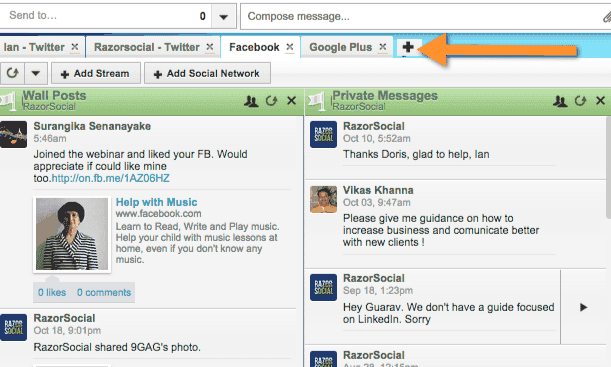
設定するタブごとに、ストリーム(情報の列)を設定できます。 上記の例では、Facebookのタブが表示されており、この中に2つのストリームが表示されています。 1つ目は、Facebookページの管理者とそこに投稿した他の人が壁に投稿したものを示しています。 2番目のタブには、プライベートメッセージが表示されます。
複数のタブはコンテンツを整理するのに役立ちますか? それらをGoogle+、Facebook、LinkedIn用に設定するのに役立ちますか?
これを設定すると、すべてを1か所にまとめて、ソーシャルメディアコンテンツと更新を合理化するのに役立ちます。
2. Geosearch –場所に基づくターゲティング
Hootsuiteの非常に便利な機能は、ターゲットとする特定の領域を定義する機能です。
たとえば、宅配便を利用していて、半径200km以内で集荷/配達を行ったとします。 フィルタを設定して、オフィスから半径200km以内にある「Courier」という単語が含まれるツイートを表示できます。
あなたがする必要がある最初のことはあなたの場所の座標を見つけることです。 Googleマップなどにアクセスし、場所を入力して、拠点の地理コードを取得します。
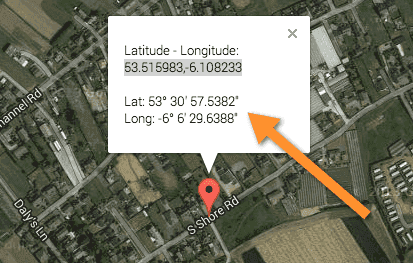
Hootsuiteに戻り、[ストリームの追加]オプションを選択します。
検索を選択し、座標を入力してから、カバーする半径を入力します。
注:右下隅に十字線の画像が表示されます。 これは、座標を自動的に取得するためのものですが、私には機能しません。 したがって、詳細が正しいことを確認せずに、それに依存したくない場合があります。

次に、ジオターゲティングされたすべてのツイートを含むストリームが表示されます。
3. HootsuiteFilteredStreamsのセットアップ
ストリームは、列に表示されるコンテンツのフィルターされたビューです。
ストリームを設定する場合、コンテンツをフィルタリングするためのいくつかの異なるオプションがあります。 非常に便利な方法の1つは、キーワードに基づくフィルターを使用することです。
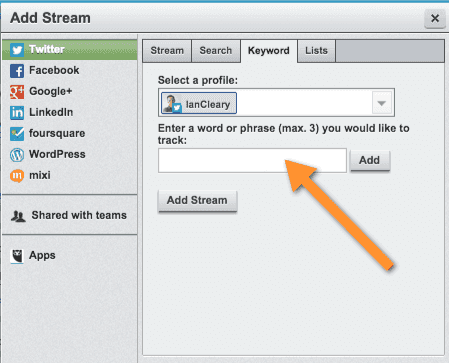
適用できるフィルターの種類の例を次に示します。 これはTwitterストリームに基づいていました:
razorsocial since:2014-10-19 –このフィルターは、10月19日に作成されたツイートを表示します。 特定の時間枠のツイートのみに関心がある場合があります。
razorsocialまたは「IanCleary」 –ブランド名と個人名のフィルターされたストリームを作成します。
実行できる検索の種類について、Hootsuiteから提供された情報は次のとおりです。
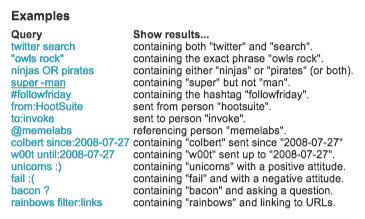
4.ライブTwitterストリーム用のHootFeed
対面式のイベントを計画している場合は、参加者がソーシャルメディアに参加することをお勧めします。 これは、会議や会議を促進し、ブランドの認知度を高め、非常に役立つフィードバックを提供するのにも役立ちます。

人々がイベントについて送信するツイートをリアルタイムで表示する大画面を表示する傾向が高まっています。 これは人々にあなたのハッシュタグに従事することを思い出させ、また有用な社会的証明を提供することができます。
HootsuiteのHootFeed機能は、この種のエンゲージメントを可能にするように設計されています。 画面に表示されるコンテンツは簡単にカスタマイズでき、恥ずかしさを避けるために冒とく的なフィルターなどの重要な機能があります。 HootFeedライブストリームは、任意のサイズの画面に表示でき、ブランドに合わせてカスタマイズできます。
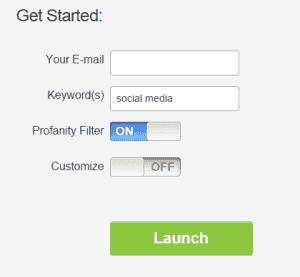
イベントにHootFeedを設定するには、https://hootsuite.com/hootfeedにアクセスしてボックスに入力し、Twitterアカウントからの許可を取得します。
5.共有するためのHootlet
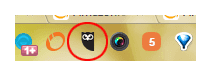
Hootsuite Hootletは、一度インストールすると、それなしでどのように対処したのか不思議に思うツールの1つです。
HootletをChrome拡張機能またはFirefoxプラグイン(リンク)としてインストールすると、ソーシャルメディアネットワークやHootsuite自体に移動することなく、Webページをすばやく簡単に共有できます。 フクロウをクリックするだけでウィンドウがポップアップし、さまざまなネットワークやアカウントと共有するオプションが表示されます。
したがって、このMashableの記事を共有したい場合は、フクロウをクリックするだけで、次のダイアログが表示されます。

そうすれば、必要なネットワークを簡単に選択して、フォロワーとページを共有できます。
6.Hootsuiteアプリを使用してソーシャルカンバセーションを監視する
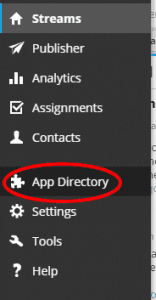 Hootsuiteが提供するものを拡張できるアプリが利用可能です。 アプリは多くの追加機能を提供するため、ビジネスのニーズに合わせてダッシュボードをカスタマイズできます。
Hootsuiteが提供するものを拡張できるアプリが利用可能です。 アプリは多くの追加機能を提供するため、ビジネスのニーズに合わせてダッシュボードをカスタマイズできます。
これらのアプリの非常に便利な機能の1つは、幅広いソーシャルネットワークでソーシャル会話を監視できることです。 Instagram、Flickr、LinkedIn、およびTwitterとFacebookのタブに表示される可能性のあるハッシュタグを追跡する場合は、これらのネットワークのアプリを使用してこれを行うことができます。
100を超えるさまざまなアプリが含まれているアプリディレクトリにアクセスするには、画面の左側にマウスを置くとメニューが表示されます。 そこから、AppDirectoryをクリックします。
検索可能なアプリのリストが表示されます。クリックして詳細を確認するか、インストールを選択できます。 次に、アプリと主要な検索用語のストリームを設定できます。
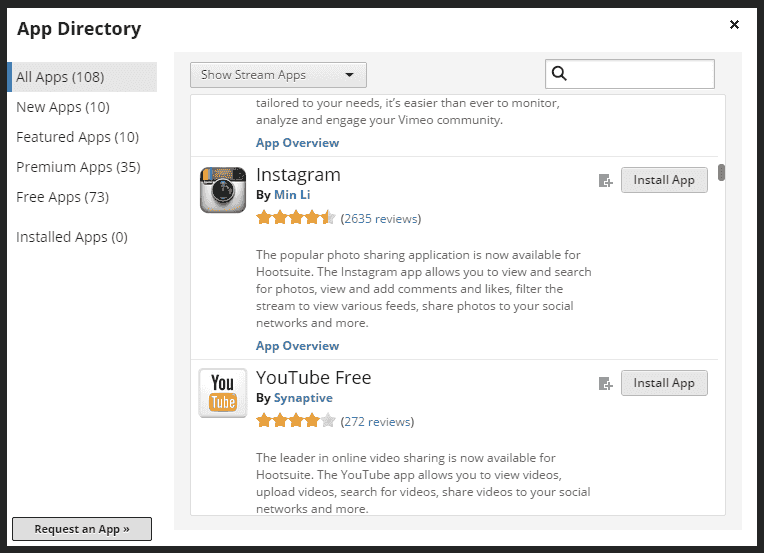
幅広いソーシャルネットワークで選択したキーワードを監視することで、より多くの人々にリーチし、より包括的な市場調査を実施し、ソーシャルバズを常に把握することができます。 あなたが持っている情報が多ければ多いほど、そしてあなたがそれにアクセスすることができるのが速いほど、より良いです。
7.Hootsuiteパブリッシャー
一見すると、左側のメニューの[発行者]リンクに、スケジュールされているすべての投稿のリストが表示されます。 ただし、実際にはそれよりもはるかに多くの機能があります。
Hootsuite自体で、またはHootletを使用して、またはすべての計画されたメッセージとその日時を含む.csvファイルをアップロードすることにより、メッセージをスケジュールできます。 何がいつ共有されるかについて混乱するのは簡単です。特に、更新を準備する人々のチームがいる場合はそうです。
そのため、パブリッシャーを使用すると、更新のリスト、更新が行われるネットワーク、およびいつ送信されるかを確認できます。 画面の右上では、同じ情報を日、週、または月の形式で表示することもできます。これにより、より視覚的なインターフェイスが提供されます。 メッセージをドラッグアンドドロップして時間と曜日を変更できます。また、ページの上部で別のIDを選択することで、ネットワークまたはアカウントでメッセージをフィルタリングすることもできます。
概要
多くの人がHootsuiteを使用してTwitterアカウントを管理し、さまざまな列を使用してメンションや検索用語を追跡しています。 ただし、これはそれよりもはるかに多くの機能を提供するツールです。 これまでに示したように、さまざまなネットワークで使用でき、さまざまな追跡システムとアカウント管理システムを統合するためのツールとアプリが追加されています。これらはすべてHootsuiteインターフェース内にあります。
Hootsuiteを使用していますか? あなたの好きな機能は何ですか? 上記のどれを試してみますか?
Shutterstockによるツール画像
